GoPro Tips
- 1. Modifica GoPro+
- 2. GoPro Software+
- 3. Altri Suggerimenti e Trucchi+
Tutti gli argomenti
- Converti Video
- Utenti di design creativo
- DVD Utenti
- Altri Soluzioni
- Vacanze
- Utenti FotoCamera
- Utenti Social Media
Come condividere video e foto GoPro su Instagram
Nessuno vuole nascondere i propri momenti speciali, soprattutto se vengono catturati da una bellissima action cam come GoPro. Questo è il motivo per cui GoPro presenta funzionalità assolutamente degne di nota, inclusa l'app GoPro facilitata. Nel 2018 erano arrivate le impostazioni GoPro per Instagram , notizia di grande entusiasmo tra gli Instagrammer. Solo per questo motivo, abbiamo strutturato questo articolo unico su GoPro Instagram per condividere direttamente i suoi video e le sue foto. Leggiamo fino alla fine per sbloccare strumenti straordinari.
- Parte 1. Condividi video e foto GoPro su Instagram con GoPro App
- Parte 2. Metodo migliore per modificare video e foto GoPro per Instagram
- Parte 3. Una tabella di confronto tra l'app GoPro e Wondershare UniConverter
Parte 1. Condividi video e foto GoPro su Instagram con l'app GoPro
È stata una notizia interessante condividere i momenti di GoPro direttamente su Instagram. L'incredibile GoPro App si rivela molto utile e ti consente di usufruire di fantastiche funzionalità nel modo che desideri. Se desideri condividere incredibili scatti di feste in piscina, video di piste ciclabili a mani libere, bambini che inseguono nel parco giochi o qualsiasi cosa folle catturata su GoPro verrà trasmessa direttamente senza ulteriori difficoltà o spreco di tempo.
È un processo di pochi secondi per vedere i tuoi momenti preferiti sulle storie di Instagram. Vediamo il numero di passaggi che devi eseguire per lo scopo.
Passaggio 1: apri GoPro App.
All'inizio, devi iniziare aprendo l'app GoPro ufficiale e selezionare il video o la foto dai media locali. Per selezionare il file multimediale, tocca l'icona galleria sotto l'interfaccia della GoPro App.
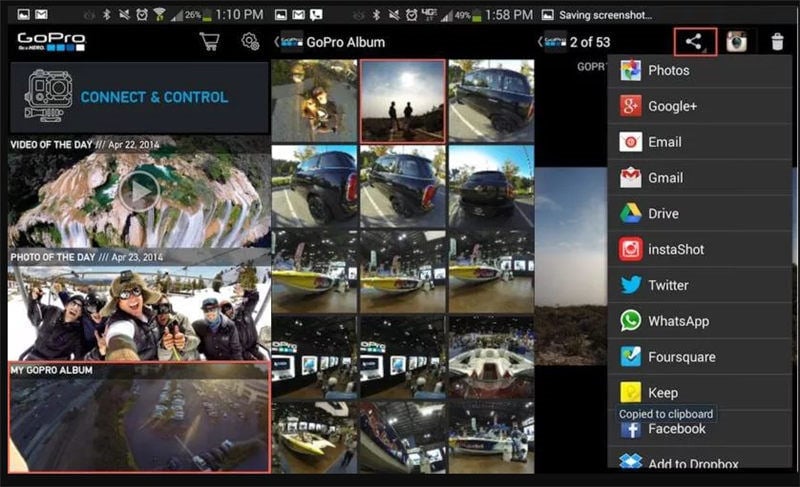
Alt: GoPro Instagram app
Passaggio 2: tocca l'icona di condivisione.
Procedi facendo clic sull'icona condividi nell'app. Ti offrirà diverse opzioni come Instagram Direct , YouTube , Storie , e Facebook , ecc. da cui devi selezionare Storie . L'icona Stories ti consentirà di offrire la possibilità di ritagliare il video nel caso di dispositivi iOS. Quindi, ritaglia il video o la foto e aggiungi altri strumenti creativi per rappresentare una sorta di informazione o per renderla più piacevole.
Tutto ciò di cui hai bisogno sono questi due passaggi per condividere direttamente il tuo video GoPro sulla storia di Instagram. Con l'opzione Instagram Direct, puoi inviarli direttamente all'equipaggio.
Parte 2. Metodo migliore per modificare video e foto GoPro per Instagram
Se stai cercando un ottimo editor per modificare le tue foto e i tuoi video GoPro, considera l'utilizzo del più popolare strumento di conversione video chiamato Wondershare UniConverter . Il software è precedentemente noto come Video Converter Ultimate. Contrariamente al nome, non è solo un convertitore video in più formati, ma supporta anche le capacità di editing creative richieste.
 Wondershare UniConverter - Miglior editor e convertitore video GoPro per Mac / Windows (Catalina incluso)
Wondershare UniConverter - Miglior editor e convertitore video GoPro per Mac / Windows (Catalina incluso)

- Converti video GoPro in Instagram e oltre 1000 formati con output di alta qualità.
- Personalizza i video GoPro 4K modificando risoluzione, bit rate, codificatore, frame rate, ecc.
- Modifica i video GoPro con taglio, ritaglio, rotazione, aggiunta di sottotitoli e altro ancora.
- Preimpostazioni ottimizzate per quasi tutti i dispositivi, come iPhone, iPad, telefoni Huawei e così via
- Velocità di conversione 30 volte superiore rispetto ai comuni convertitori con tecnologia APEXTRANS unica.
- Masterizza video GoPro su DVD o disco Blu-ray con modelli di menu DVD gratuiti.
- Trasferisci video direttamente dal computer all'iPhone, all'iPad e ad altri dispositivi e viceversa.
- Toolbox versatile: aggiungi metadati video, GIF maker, compressore video e registratore schermo.
- Sistema operativo supportato: Windows 10/8/7 / XP / Vista, macOS 11 Big Sur, 10.15 (Catalina), 10.14, 10.13, 10.12, 10.11, 10.10, 10.9, 10.8, 10.7, 10.6.
Download Gratuito Download Gratuito
Passaggi per modificare le storie di GoPro Instagram con Wondershare UniConverter:
Passaggio 1 Avvia Wondershare UniConverter.
Scarica e installa Wondershare UniConverter in prima istanza. Vai al sito web ufficiale e installa il programma sul tuo computer.
Passaggio 2 Carica video GoPro.
Al passaggio 2, aggiungi i video registrati con GoPro. Per continuare questo passaggio, tocca prima il pulsante Convertitore video dalle cinque opzioni fornite nell'interfaccia in alto. Quindi, fai clic sull'icona + Aggiungi file . Per semplicità, trascina i file direttamente facendo clic sull'icona + .
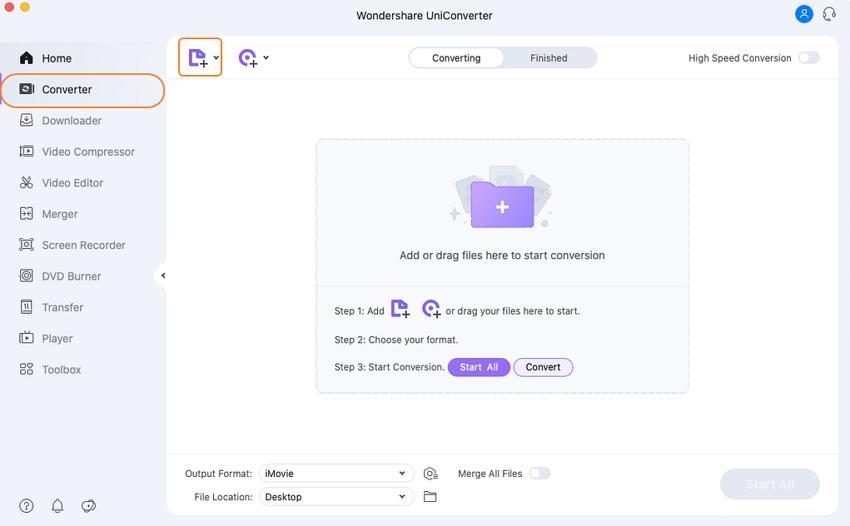
Passaggio 3 Seleziona il formato di output.
Dopo aver caricato tutti i file multimediali, seleziona il formato di output. Fai clic su " Formato di output :" e seleziona il formato di output che desideri venga visualizzato dal video. Sono disponibili molte scelte da cui selezionare Video e quindi fare clic su Instagram per impostare il formato di output come Instagram formato compatibile.
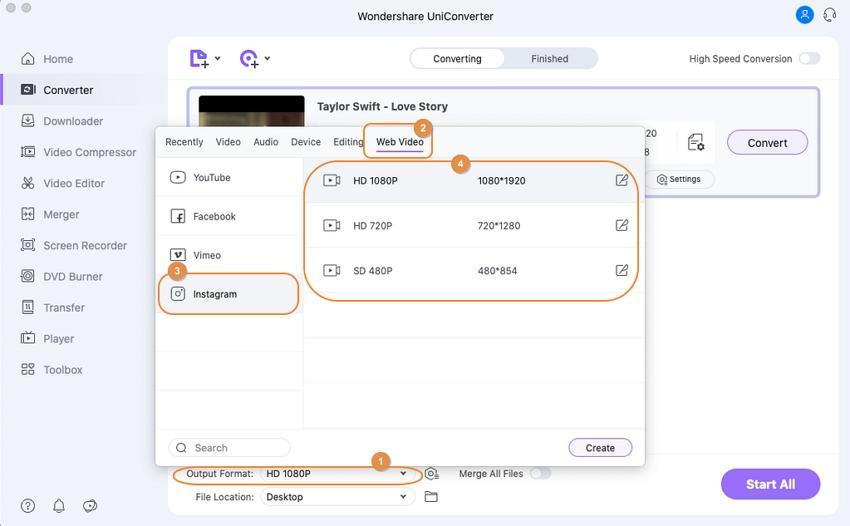
Download Gratuito Download Gratuito
Passaggio 4 Modifica video GoPro prima della conversione.
Modificare i video Instagram di GoPro è molto semplice su Wondershare UniConverter. Durante il caricamento del file multimediale, verranno visualizzate tre opzioni proprio sotto il video. Queste opzioni sono Ritaglia , Ritaglia e Applica effetti .
Taglia
Fai clic sul pulsante Ritaglia e seleziona la sezione del video che desideri ritagliare o conservare. Seleziona il tempo specifico che desideri tagliare nel caso della versione per Mac. Elimina la parte che avevi selezionato per ritagliare e tocca il pulsante OK per procedere. Puoi anche tagliare diverse sezioni per video lunghi.

Ritaglia
Nella sezione Ritaglia sono disponibili diverse opzioni come Rotazione , Dimensione originale , Dimensioni area di ritaglio e Proporzioni . Inoltre, ci sono quattro opzioni in la rotazione e un totale di sette opzioni in Proporzioni . Fai clic su Salva per salvare il video modificato e Reimposta in caso di impostazioni predefinite.
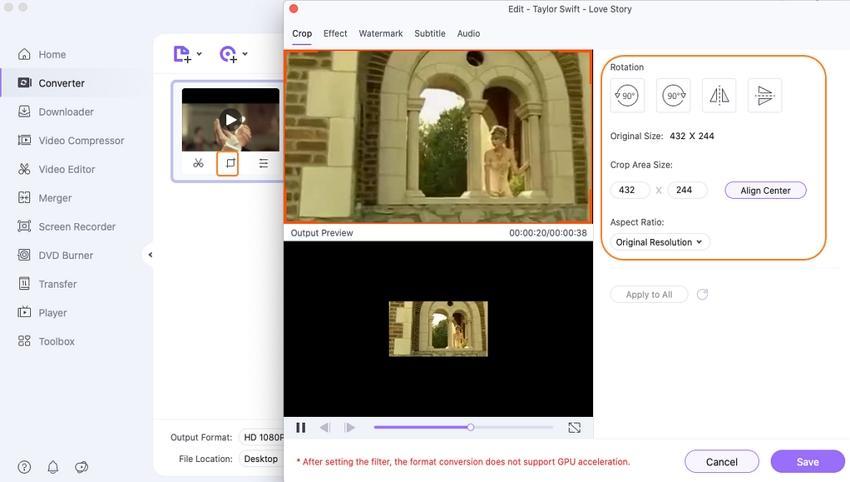
Per regolare il volume dell'audio, tocca l'icona Audio e reimpostala da 1 a 100, come indicato nella figura sotto.
Applica effetti
L'applicazione di effetti sul video è abbastanza semplice. È la terzultima opzione tra le tre opzioni fornite sotto il video. Questa opzione offre la regolazione delle impostazioni di contrasto, luminosità, deinterlacciamento e saturazione. Seleziona la casella Correzione automatica per migliorare l'effetto video e seleziona tra 19 filtri diversi.
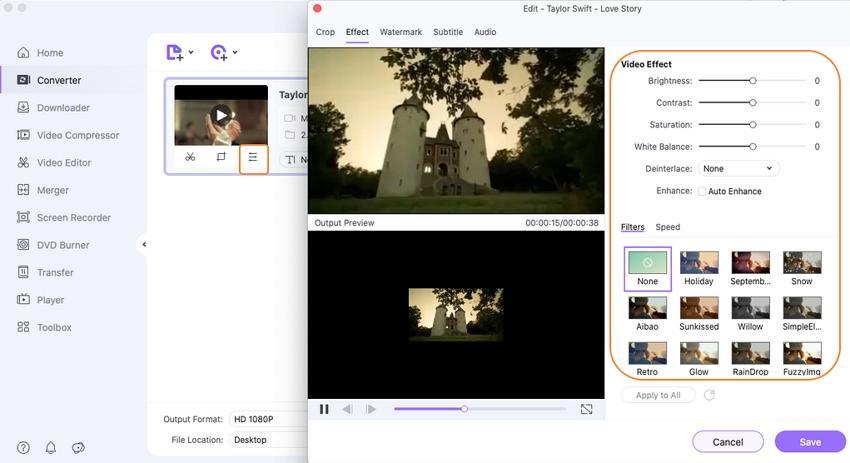
Tocca il pulsante Salva per salvare tutte le modifiche e fai clic su Avvia tutto in seguito, selezionando il formato di output.
Inoltre, è possibile aggiungere filigrana per salvare i tuoi video e foto GoPro esclusivi per evitare che vengano copiati illegalmente.
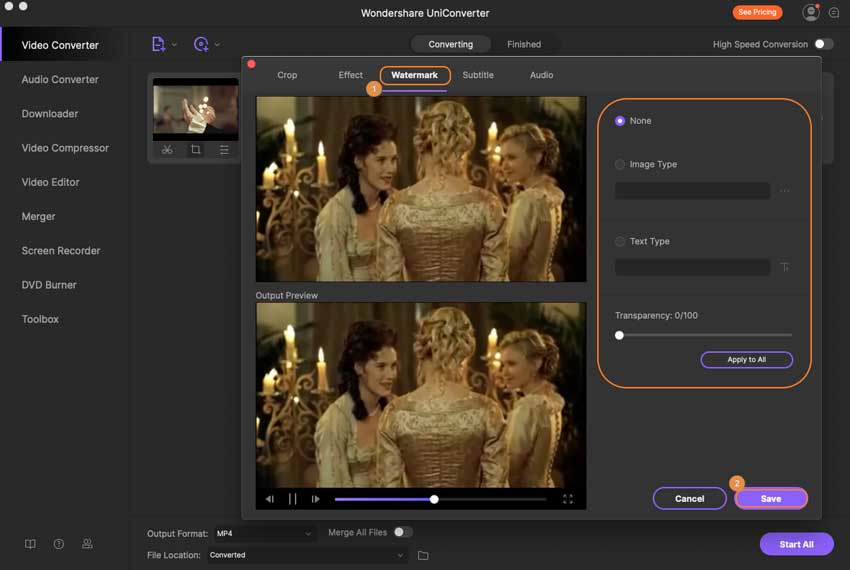
Download Gratuito Download Gratuito
Parte 3. Una tabella di confronto tra GoPro App e Wondershare UniConverter
| Funzionalità / software | GoPro App | Wondershare UniConverter |
|---|---|---|
| Funzione | Il suo scopo principale è applicare diversi effetti ai video ripresi da GoPro. | Serve a molti scopi, come la conversione video e una sorta di editing video professionale. |
| Piattaforma di supporto | Android e iOS | Windows e Mac |
| Interfaccia | Non dispone della funzione di trascinamento della selezione | Supporta la funzione di trascinamento della selezione |
| Panoramica | Contiene funzioni come la regolazione del bilanciamento del bianco, il limite ISO, la stabilizzazione del video e molto altro. | Le sue migliori caratteristiche includono convertitore multimediale, masterizzatore, editor e creatore di video, registrazione dello schermo e molto altro. |
Conclusione
Quindi, queste sono alcune delle nostre migliori intuizioni per condividere i video GoPro su Instagram con l'app GoPro definitiva e modificare il video con il nostro primo strumento di raccomandazione Wondershare UniConverter. Goditi lo spettacolo GoPro su Instagram e sii abbastanza veloce in modo creativo da condividere i tuoi bei ricordi.
Il tuo completo video toolbox
 Converti in batch MOV in MP4, AVI, 3GP e viceversa facilmente.
Converti in batch MOV in MP4, AVI, 3GP e viceversa facilmente. 


Nicola Massimo
Caporedattore
Comment(i)